Comment fixer l'erreur d'attente pour l'activation iMessage sur iOS 9.3
Jul 26, 2024 • Déposé à: Conseils pour différentes versions iOS • Des solutions éprouvées
Il y a de très nombreuses erreurs qui se produisent avec la mise à jour vers iOS 9.3. Certaines peuvent complètement bloquer votre appareil. Il s'agit des erreurs graves. D'autres peuvent être juste frustrantes à contourner - et peuvent rendre l'usage de votre appareil difficile. L'une des erreurs les plus fréquentes que vous rencontrerez après une mise à jour vers iOS 9.3 : l'erreur "En attende d'activation" d'iMessage peut être un adversaire très frustrant pour beaucoup d'utilisateurs. Parfois, l'activation d'iMessage fonctionne très bien, mais d'autres fois, ce message apparaît et la plupart des gens ne savent pas quoi faire
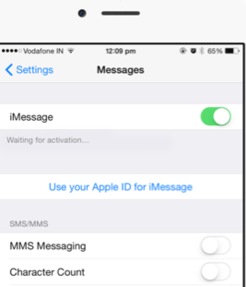
Si vous souffrez vous aussi de ce bug très agaçant, pas d'inquiétude. Nous avons trouvé une solution qui résoudra ce problème une bonne fois pour toutes. Il y a en fait 3 façons différentes de résoudre ce problème. Nous avons décrit ces 3 manières, ainsi qu'une quatrième alternative qui doit être votre dernier recours.
- Partie 1 : Que faire avant d'essayer de régler ce problème
- Partie 2 : Comment régler l'erreur d'activation d'iMessage
- Partie 3 : Ce qu'Apple vous recommande de faire
Partie 1 : Que faire avant d'essayer de régler ce problème
Il y a quelques trucs que vous devez faire avant d'essayer de régler ce problème-là. Il faut ;
Dans Général, vérifiez que la Date et l'Heure sont corrects. Choisissez l'option automatique et vérifiez que le Fuseau horaire est bien configuré et que votre iPhone montre la bonne heure.
Il est également important de faire en sorte d'avoir un réseau fonctionnel et ininterrompu. On sait que les problèmes de réseau et de wifi peuvent des erreurs iMessage comme celle-là.
Vérifiez aussi que votre numéro de téléphone est listé dans l'application du téléphone. Le numéro indiqué sur les contacts, dans "Mon numéro" doit être votre propre numéro. Si ce n'est pas le cas, allez dans Paramètres, Téléphone puis Mon numéro pour saisir le bon numéro.
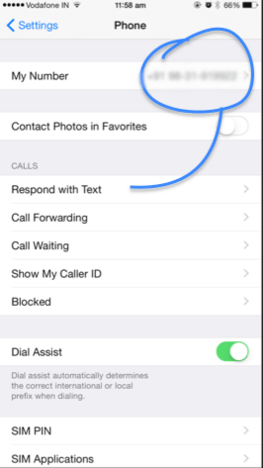
Partie 2 : Comment régler l'erreur d'activation d'iMessage
Voici quelques façons de régler l'erreur iMessage "En attente d'activation"
1. Vérifiez que votre opérateur est compatible avec iMessage
Il est important de vérifier que l'opérateur de votre téléphone est compatible avec iMessage. Appelez leur service client pour le leur demander. Vous devez toujours leur demander les limites ou conditions qu'ils imposent à iMessage.
2. Essayez le mode Avion
S'ils vous disent qu'ils sont compatibles avec iMessage, il est temps d'essayer autre chose. Essayez le mode Avion, cela peut vous paraître étrange, mais il peut parfois régler des problèmes de ce genre. Voici comment faire ;
Etape 1 : Allez dans Paramètres et descendez jusqu'à trouver "Messages". Tapotez sur "Messages" puis désactivez iMessage. Vous devez également désactiver FaceTime
Etape 2 : Toujours dans les Paramètres, trouvez le mode Avion et activez-le. Cela désactivera automatiquement le wifi.
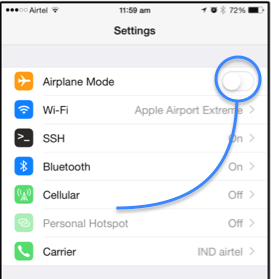
Etape 3 : A présent activez le wifi et allez dans Messages pour activer iMessage. Il se peut qu'on vous demande de rentrer un identifiant Apple.
Etape 4 : Maintenant allez dans Paramètres à nouveau et désactivez le mode Avion. Il se peut qu'un message apparaisse disant "Votre opérateur va peut-être appliquer des surcoûts à ce SMS". Tapotez sur "OK"
Etape 5 : Si vous ne voyez pas cette notification, retournez dans Messages, éteignez iMessage puis réactivez-le. iMessage doit s'activer au bout d'un moment. Votre identifiant d'email et un numéro apparaîtront également et peu après, le numéro sera vérifié.
Si cette méthode ne fonctionne pas pour vous, vous pouvez essayer notre troisième alternative.
3. Déconnectez votre identifiant Apple puis reconnectez-vous.
Etape 1 : Allez dans Paramètres, iMessages puis trouvez l'option "Envoyer et recevoir". Ouvrez-la.
Etape 2 : Tapotez sur l'identifiant Apple puis sélectionnez "Déconnecter"
Etape 3 : Ensuite, vous devez désactiver iMessage, attendre un peu, activer puis désactiver le wifi, puis activer iMessage.
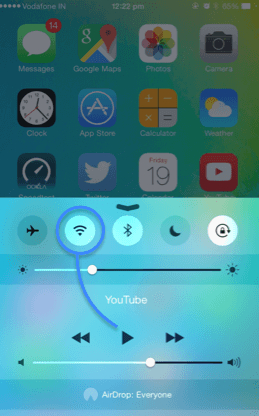
Etape 4 : Maintenant saissiez votre identifiant et mot de passe Apple puis réactivez iMessage
Si cela ne fonctionne pas, essayez notre quatrième alternative.
4. Réinitialisation/Restauration
Si cette erreur ne disparaît pas, vous devez peut-être réinitialiser les paramètres de localisation et votre iPhone. Vous ne perdrez aucune donnée et après la réinitialisation, vous devrez peut-être vous connecter avec votre identifiant et mot de passe Apple. Vous pouvez ensuite activer iMessage pour commencer.
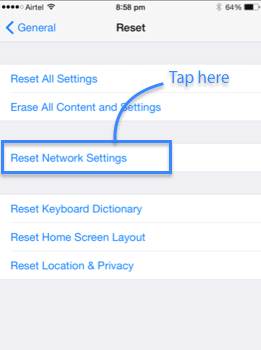
Si cela ne fonctionne pas, vous devez peut-être restaurer l'iPhone complètement. Sachez toutefois que la restauration de l'appareil peut engendre une perte de données, donc cela doit rester votre dernier recours.
Partie 3 : Ce qu'Apple vous recommande de faire
La réinitialisation de votre iPhone est une bonne méthode pour régler beaucoup de problèmes sur votre appareil, mais il est important d'effectuer une sauvegarder de votre appareil avant d'entamer une réinitialisation, car vous pourriez perdre toutes vos données. Suivez ces étapes simples pour y parvenir ;
Etape 1 : sur votre iPhone allez dans Paramètres, Général, Réinitialiser puis choisissez Effacer contenu et réglages.
Etape 2 : On vous demandera de saisir votre code d'accès et vous verrez une fenêtre d'avertissement avec l'option de "Effacer l'iPhone". Tapotez dessus.
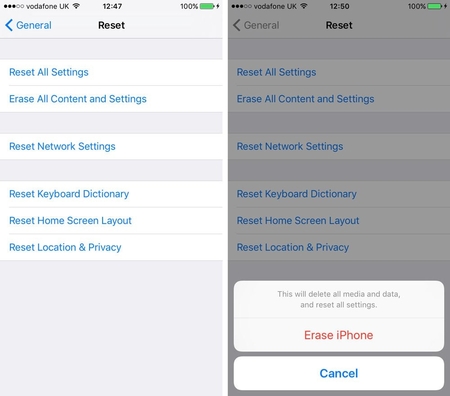
Vous devez ensuite saisir votre identifiant et votre mot de passe Apple pour confirmer que vous voulez effacer l'iPhone.
Cette erreur d'iMessage est assez fréquente, mais comme nous l'avons vu, il existe plusieurs façons de la régler. Il se peut même que la première solution que nous avons décrite fonctionne pour vous. Nous espérons que vous arriviez à régler cette erreur, et que vous puissiez profiter de vos iMessages. iOS 9.3 rencontre quelques bug comme celui que nous avons montré ci-dessus, mais il contient de nombreuses fonctionnalités géniales comme le mode Night Shift, la protection des Notes par mot de passe, et plus encore, sans parler des mesures de sécurité supplémentaires qu'Apple inclut dans chaque mise à jour qu'ils publient - une raison plus importante d'obtenir la mise à jour.
Vous Aimerez Aussi
Problèmes d'iPhone
- Problèmes de stockage d'iPhone
- 1. Bloqué sur le logo Apple, stockage plein
- 2. Effacer les paramètres de contenu ne fonctionne pas
- 3. iPhone qui ralentit
- 4. iPhone qui fonctionne lentement
- Problèmes de mise à jour d'iPhone
- 1. iPhone gelé pendant la mise à jour iOS
- 2. iPhone bloqué sur la recherche de mise à jour
- 3. Échec de la mise à jour cellulaire de l'iPhone
- 4. Échec de la mise à jour logicielle de l'iPhone
- 5. iPhone bloqué sur la demande de mise à jour
- 6. Erreur de mise à jour de l'iPhone 1110
- 7. iPhone bloqué sur la vérification de la mise à jour
- 8. L'iPhone ne se met pas à jour
- 9. Mises à jour de sécurité pour iPhone et iPad
- 10. Mettre à jour l'iPhone avec/sans iTunes
- Problèmes de médias d'iPhone
- 1. Chanson Apple Music non disponible
- 2. Problème d'écho sur l'iPhone
- 3. Problèmes de sonnerie de l'iPhone
- 4. La musique ne se joue pas sur l'iPhone
- 5. Problèmes de volume de l'iPhone
- Problèmes de son d'iPhone
- 1. Pas de son sur YouTube
- 2. Problème de microphone sur l'iPhone
- 3. Tester le microphone de l'iPhone
- 4. Pas de son dans les écouteurs sur l'iPhone
- 5. Pas de son dans les jeux sur l'iPhone
- 6. Pas de son sur l'iPhone
- 7. Pas de son lors de l'enregistrement de l'écran de l'iPhone
- Problèmes d'appel d'iPhone
- 1. Pas de son lors des appels sur l'iPhone
- 2. Problème de coupure d'appels sur l'iPhone
- 3. Problème d'app
- Problèmes de caméra iPhone
- 1. Caméra iPhone noire
- 2. Caméra iPhone ne fonctionne pas
- 3. Caméra frontale iPhone ne fonctionne pas
- 4. Caméra TrueDepth ne fonctionne pas
- Problèmes de réseau iPhone
- 1. iPhone désactivé, connectez-vous à iTunes
- 2. Problèmes de synchronisation de l'iPhone
- 3. L'iPhone se déconnecte constamment du Wifi
- 4. L'ordinateur ne reconnaît pas l'iPhone
- 5. L'iPhone est bloqué sur "Connectez-vous à iTunes"
- 6. iTunes ne détecte pas votre iPhone
- 7. Déconnexion Bluetooth de l'iPhone
- 8. Apple CarPlay se déconnecte constamment
- Autres problèmes iPhone
- ● Gérer/transférer/récupérer des données
- ● Déverrouiller l'écran/activer/verrouiller FRP
- ● Résoudre la plupart des problèmes iOS et Android
- Réparer maintenant Réparer maintenant Réparer maintenant


Blandine Moreau
staff Editor